 ADSLモデム内蔵ルータ、MN7310
ADSLモデム内蔵ルータ、MN7310
2009.07.17
今まで、ADSLモデムはNTTからレンタルされていた。そして、毎月レンタル料金を徴収されていた。
先日、それを販売していたので購入してみた。今までは48Mbpsの契約だったが、速度は3Mbpsが最大だったので、8Mbpsでもよいかと・・・。
購入したもの

梱包外観 (なんと!!¥980-)

画像左:前面、画像右:後面。 共に左側:本機、右側:今までのもの
本機はLANポート4個。今までは、電話ポートがあったが、使わなかった。
接続・設定
ADSL回線と同梱のスプリッタを経由して本機をつなぎ、LANケーブルで
パソコンとつなぎます。
説明書に従って、アドレスを入れると設定画面が出て、本機の設定は終了します。
フレッツADSLは、PPPoE接続の画面で契約しているプロバイダからの
ユーザ名とパスワードを入れて終了です。
結局、付属のCD-ROMは使わずでした。
本機とパソコンを再起動して、Webブラウザを開けばインターネットには 常時接続でつながります。完成です。
再度、接続を考察
実は、今までは、ADSLモデムの電源を入れ、パソコンを起動してから、
「インターネットに接続する」という作業をしてネットにつないでいた。
この方法だと、「切断」もあるので、複数台のパソコンが起動しているときには
必要のないパソコンはネットに接続しなくても良かった。
しかし、今度は常時接続で、すべてのパソコンがネットにつながってしまい、
また心配の種が増えました。
再考察です。
ネットワーク接続の「LANまたは高速インターネット」のショートカットを作成し、
クリックすると小窓がでて「ローカルエリヤ接続、有効にしています」と表示がでて、
ディスクトップ画面の右下の通知領域に、
「ローカルエリヤ接続」のアイコンが出るようにし、
そのアイコンをクリックして「無効にする」をクリックすると
アイコンが消えれば動作は完璧です。以下その設定の方法を記します。

「LANまたは高速インターネット」のショートカットをクリックします。
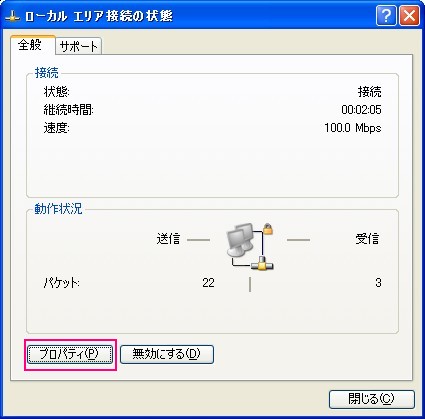
「ローカル エリヤの接続の状態」の「プロパティ」をクリックします。
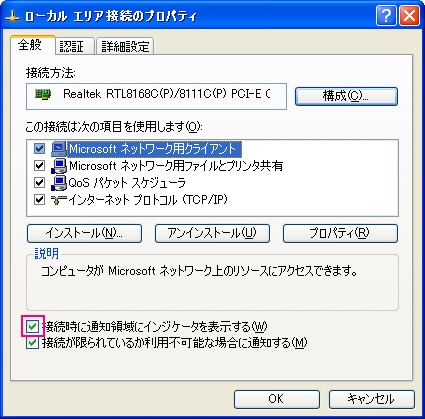
「接続時に通知領域にインジケータを表示する」を選択。

通知領域にインジケータがでます。
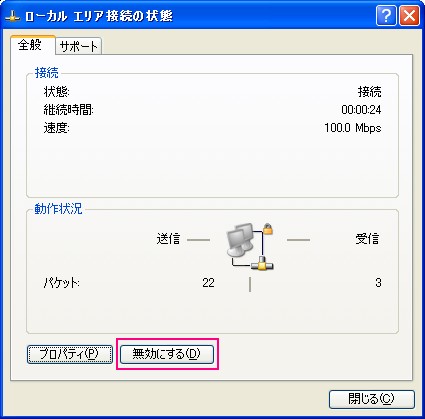
通知領域のインジケータをクリックし、「ローカル エリヤの接続の状態」で 「無効にする」
をクリックすると、接続を切断できます。 通知領域のインジケータもなくなります。